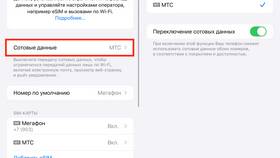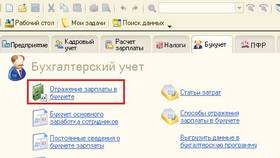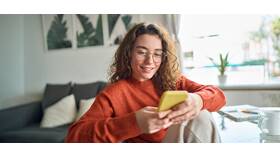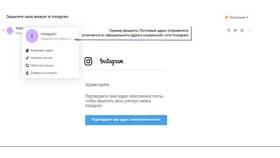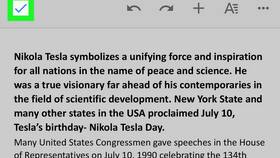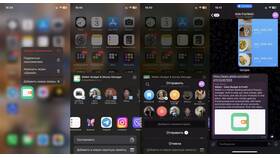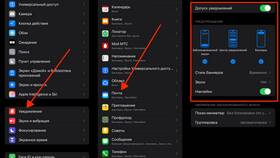Перенос информации с iPhone на ноутбук может потребоваться для создания резервных копий или освобождения места на устройстве. Рассмотрим основные способы передачи данных между этими устройствами.
Содержание
Способы передачи данных
- Через USB-кабель
- С помощью iTunes
- Через iCloud
- По Wi-Fi с использованием AirDrop
- Специальные приложения для передачи файлов
Пошаговая инструкция
Передача через USB-кабель
- Подключите iPhone к ноутбуку с помощью оригинального кабеля Lightning/USB
- Разблокируйте iPhone и подтвердите доверие компьютеру
- Откройте "Этот компьютер" на Windows или Finder на Mac
- Выберите подключенный iPhone в списке устройств
- Перетащите нужные файлы в папку на ноутбуке
Использование iTunes для резервного копирования
| Шаг | Действие |
| 1 | Установите последнюю версию iTunes на ноутбук |
| 2 | Подключите iPhone и выберите его в iTunes |
| 3 | Перейдите в раздел "Обзор" |
| 4 | Нажмите "Создать копию сейчас" |
Беспроводные методы передачи
Через iCloud
- Включите iCloud в настройках iPhone
- Выберите типы данных для синхронизации
- Зайдите на iCloud.com с ноутбука
- Скачайте нужные файлы через веб-интерфейс
С помощью AirDrop
- Активируйте AirDrop на iPhone в режиме "Для всех"
- Включите Bluetooth и Wi-Fi на обоих устройствах
- Выберите файлы на iPhone и нажмите "Поделиться"
- Выберите свой ноутбук в списке доступных устройств
- Примите файлы на ноутбуке
Специальные приложения
| Приложение | Возможности |
| iMazing | Полный доступ к файловой системе iPhone |
| Google Drive | Облачное хранение и синхронизация |
| Dropbox | Автоматическая загрузка фото и видео |
Передача конкретных типов данных
- Фото и видео: через приложение "Фото" на Windows или Image Capture на Mac
- Контакты: синхронизация через iCloud или экспорт в vCard
- Музыка: через iTunes или сторонние медиаплееры
- Сообщения: резервное копирование в iTunes с последующим просмотром на ПК
Рекомендации
- Используйте оригинальный кабель для надежного соединения
- Обновляйте iOS и iTunes до последних версий
- Проверяйте свободное место на ноутбуке перед переносом
- Шифруйте резервные копии для защиты данных
Выбор оптимального способа передачи данных с iPhone на ноутбук зависит от типа файлов, объема информации и доступных инструментов.